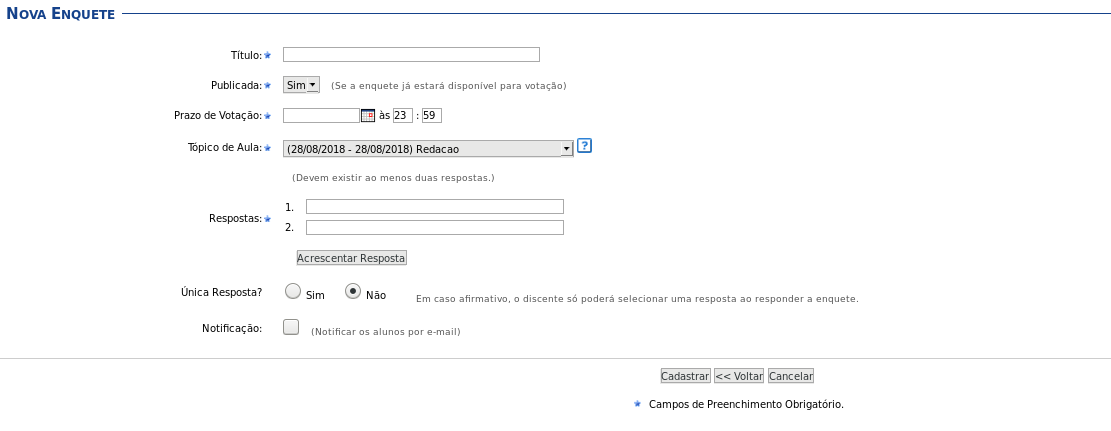Mudanças entre as edições de "Cadastrar Enquete"
Ir para navegação
Ir para pesquisar
| Linha 28: | Linha 28: | ||
:Realize a seleção para determinar que o discente receberá a notificação, via email. | :Realize a seleção para determinar que o discente receberá a notificação, via email. | ||
:Clique no ''' | :Clique no botão '''Cadastrar''' para concluir o processo de cadastro. | ||
:Clique no ''' | :Clique no botão '''Voltar''' para retornar a uma etapa anterior. | ||
:Clique no ''' | :Clique no botão '''Cancelar''' para desistir do processo de cadastro da enquete. | ||
== Regras == | == Regras == | ||
Edição das 15h46min de 9 de janeiro de 2019
Objetivo
- Esta funcionalidade permite ao docente realizar uma enquete com a turma virtual.
Pré-Requisitos
- Docente vinculado à instituição gestora.
Caminho
- Portal do Docente > Minhas Turmas no Semestre > Componente Curricular > Menu Turma Virtual > Atividades > Enquetes
Passo a Passo
- Os campos a serem preechidos e seus objetivos estão especificados abaixo:
- Título
- Insira um título para a enquete.
- Publicada
- Selecione Sim se a enquete já está disponível para votação.
- Prazo de Votação
- Defina a data e hora limite para disponibilidade da enquete.
- Tópico de Aula
- Selecione o tópico de aula ao qual a enquete estará associada.
- Respostas
- Escreva as sugestões de respostas para a enquete. Para adicionar mais repostas a serem respondidas, clique no botão Adicionar Resposta.
- Caso apenas uma resposta seja possível, selecione a opção Sim para restringir a resposta a uma única entre todas apresentadas. Caso não seja este o objetivo, selecione a opção Não.
- Notificação
- Realize a seleção para determinar que o discente receberá a notificação, via email.
- Clique no botão Cadastrar para concluir o processo de cadastro.
- Clique no botão Voltar para retornar a uma etapa anterior.
- Clique no botão Cancelar para desistir do processo de cadastro da enquete.